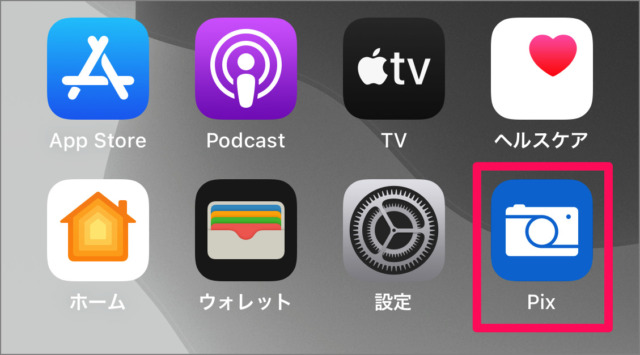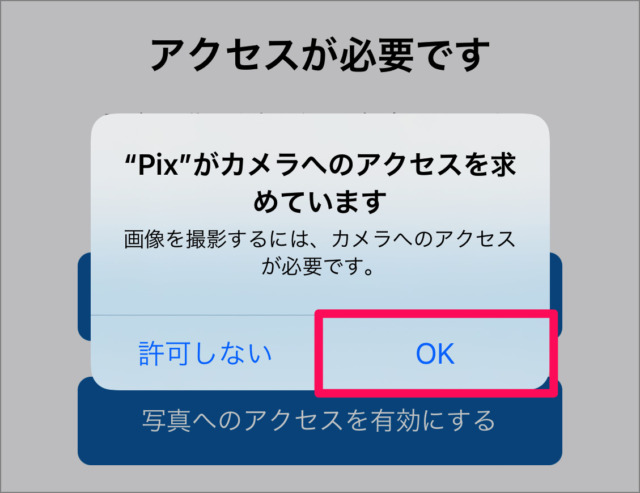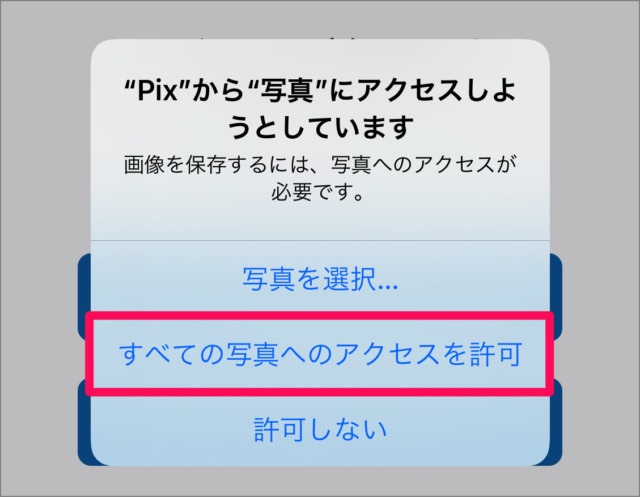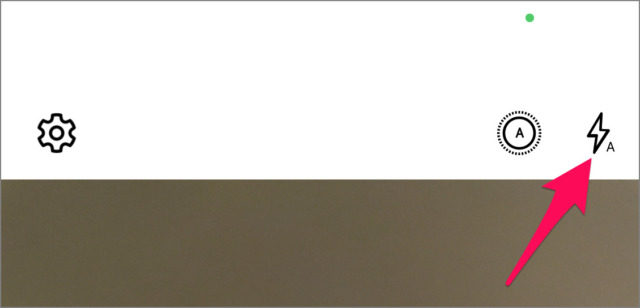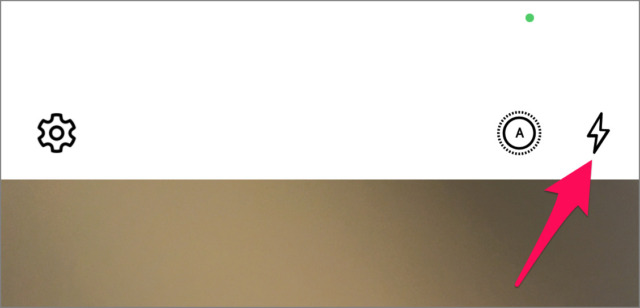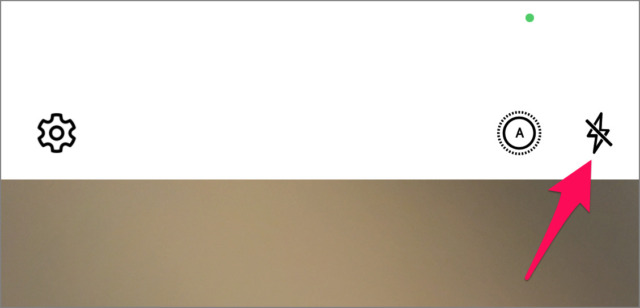目次
iPhoneカメラのシャッター音を消す方法を紹介します。
iPhoneに標準搭載されている [カメラ] アプリではシャッター音を消すことはできません。そこで、Microsoftが開発・配布しているアプリ [Microsoft Pix] を使って、シャッター音を消す方法をみていきます。
カメラのシャッター音を消す方法は?
iPhoneカメラのシャッター音を消す方法は次の手順です。
-
アプリ [Microsoft Pix] をインストールする
まずはiPhoneアプリ [Microsoft Pix] をインストールしましょう。
-
アプリ [Pix] の起動する
インストールしたらホーム画面からアプリ [Pix] を起動します。 -
カメラへのアクセスを許可する
カメラへのアクセス許可です。[OK] をタップします。 -
写真へのアクセスを許可する
[すべての写真へのアクセスを許可] をタップします。 -
シャッター音を [オン] にする
アプリ [Pix] のシャッター音はフラッシュと連動しています。フラッシュが光るときはシャッター音が鳴り、フラッシュが光らないときはシャッター音が鳴らなくなります(無音で撮影できます)。
画面の右上に [フラッシュ] アイコンがあります。デフォルトではフラッシュがオート(自動)になっているので、シャッター音が鳴ったり/鳴らなかったりします。
一度、[フラッシュ] アイコンをタップすると、フラッシュが常時 [オン] になります。この設定のときは必ずシャッター音が鳴ります。 -
シャッター音を [オフ] にする
もう一度、[フラッシュ] アイコンをタップすると、フラッシュが [オフ] になります。この設定のときはシャッター音が鳴りません。 -
まとめ
フラッシュの設定 シャッター音 [自動]
アイコンに [A] がついています。フラッシュが光らないときは、シャッター音が鳴りませんが、フラッシュが光ると、シャッター音が鳴ります。 [オン] 必ずシャッター音が鳴ります。 [オフ]
アイコンに [斜線] がついています。無音カメラ。常にシャッター音は鳴りません。
これでシャッター音を消して、写真を撮影することができます。
以上で、iPhoneカメラのシャッター音を消す方法の解説は終了です。
関連リソース
iPhone カメラ
- iPhone カメラにグリッド(格子線)を表示する
- iPhone カメラに水平線を表示する
- iPhone カメラ機能を無効にする(ロック画面・ホーム画面)
- iPhone アプリのカメラ利用を許可する
- iPhone カメラのLive Photosをオフにする
- iPhone カメラのシャッター音を消す(無音カメラ)
- iPhone カメラでセルフタイマーを使って撮影する
- iPhone カメラのフレームの外側を表示する(オン/オフ)
- iPhone カメラのフラッシュを設定する(強制オン/オフ)
- iPhone カメラのスマートHDRを設定する方法(オン/オフ)
- iPhone カメラで最後に使った設定を保持する
- iPhone カメラの自動マクロ撮影を無効にする
- iPhone カメラのQRコードをスキャンを設定する(オン/オフ)